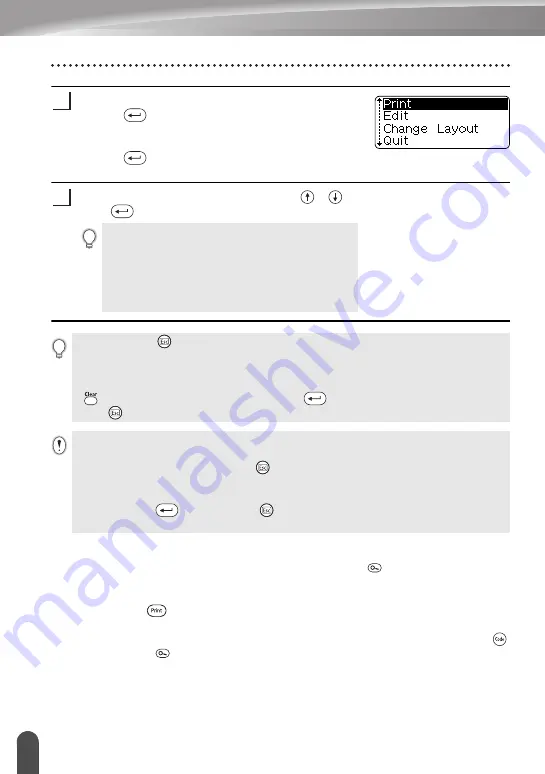
EDICIÓN DE ETIQUETAS
42
Utilización de diseños de formato automático
Introduzca el texto deseado y, a continuación, oprima
la tecla
.
Repita este proceso para cada campo de texto.
El menú "Print" (Imprimir) aparece cuando se oprime
la tecla
después de haber introducido texto en
todos los campos de texto.
Seleccione "Print" (Imprimir) con la tecla
o
y, a continuación, oprima la
tecla
para imprimir la etiqueta.
Opciones de vista previa y de impresión en los diseños de bloque
• Cuando aparezca el menú de impresión, oprima la tecla
para obtener una vista
previa del diseño de la etiqueta.
• Para imprimir la etiqueta directamente desde la pantalla Preview (Vista previa),
oprima la tecla
.
• Para imprimir varias copias, copias numeradas secuencialmente o una imagen
espejo de la etiqueta, acceda al menú de impresión, mantenga oprimida la tecla
y oprima la tecla
para que aparezca el menú "Print Options" (Opciones de
impresión).
• Seleccione "Edit" (Editar) para cambiar los datos de
texto o la configuración de estilo.
• Seleccione "Change Layout" (Cambiar diseño) para
utilizar un diseño distinto.
• Seleccione "Quit" (Salir) para salir de la función de
formato automático.
8
9
• Oprima la tecla
para regresar al paso anterior.
• Consulte la tabla Diseños de bloques para obtener una lista con todos los diseños de bloques
disponibles.
• Aparecerá el mensaje “Clear All Text?” (¿Desea borrar todo el texto?) cuando oprima la tecla
mientras introduce el texto. Oprima la tecla
para eliminar todo el texto o oprima la
tecla
para no borrarlo.
• Si la ancho del cartucho actual no coincide con la ancho establecida para el diseño
seleccionado, aparecerá un mensaje de error cuando intente imprimir u obtener una vista
previa de la etiqueta. Oprima la tecla
, o cualquier otra, para borrar el mensaje de error e
introduzca el ancho correcto del cartucho.
• Si el número de caracteres introducido supera el límite, aparecerá un mensaje de error cuando
oprima la tecla
. Oprima la tecla
, o cualquier otra, para borrar el mensaje de error y
editar el texto para que tenga menos caracteres.
Summary of Contents for P-Touch PT-18RKT
Page 8: ......
Page 22: ...GETTING STARTED 14 LCD Display Keyboard Key Names and Functions ...
Page 72: ......
Page 73: ...Guía del usuario Sistema de Rotulador Electrónico PT 18RKT ...
Page 92: ...PARA EMPEZAR 14 Teclado y pantalla LCD Funciones y nombre de las teclas ...
Page 145: ......
Page 146: ......
















































